ILMU
Senin, 26 April 2010
Cara Tepat Menggunakan Google
Google adalah satu – satunya search engine di dunia maya terbesar yang pernah ada. Bahkan sampai sekarang pun google masih mendominasi sebagai mesin cari di internet. Namun meski pun sebagai search engine ternama sekali pun, kadang kala kita nggak bisa menemukan informasi sesuai dengan yang kita butuhkan. Karena google membaca kata kunci berdasarkan popularitas dan ranking kata kunci tersebut. Nach di sini aku akan memberikan sedikit tips ala Belly tentang cara yang tepat dalam menggunakan mesin cari terbesar yaitu google.Banyak orang yang berperan sebagai seorang Blogger atau pengelola website mau pun situs saling berlomba – lomba dalam menembak keyword. Maka dari itu terkadang keyword yang memiliki ranking di search engine cenderung menempati tempat di halaman pertama pencarian di search engine termasuk google. Efeknya adalah nggak semua keyword atau kunci tersebut yang benar – benar memberikan informasi sesuai dengan yang kita cari. Lalu bagaimana kita bisa mendapatkan informasi yang tepat jika seluruhnya hanya berisi infomasi sederhana yang di tulis oleh orang yang mungkin saja kurang berpengalaman seperti aku. Ini lah beberapa tips ala Belly yang mungkin bisa kamu pakai untuk menentukan pencarian yang lebih tepat.
- Carilah blog atau situs yang nggak menggunakan system search di blognya untuk menemukan artikel yang kamu maksud. Sebagai contoh jika kamu search di google dan menemukan banyak sekali informasi sejenis. Maka lihatlah di bagian link url yang hendak ingin kamu singgahi. Hal ini bisa di contohkan seperti ini. Jika saat kamu googling semisal dengan mencari keyword atau kata kunci “Arti dan Definisi SEO.” Carilah url situs yang paling nggak memuat url seperti ini: http://www.belly-sp.com/2009/07/apa-sich-arti-dan-definisi-seo.html. itu hanya sebagai contoh saja.
Tentu saja jika kita mengklik link tersebut kita akan benar – benar dihadapkan oleh artikel yang berisi keyword tersebut. Karena jika di baca sesuai alamat url tersebut. Link di atas mempunyai maksud. Alamat depan adalah http://www.belly-sp.com. Artikel di tulis tahun 2009 bulan 7. Judul artikel adalah keyword atau kata kunci yang tadinya kita cari. Jadi bisa dipastikan kamu akan mendapatkan informasi seperti yang kamu cari dengan kata kunci tersebut.
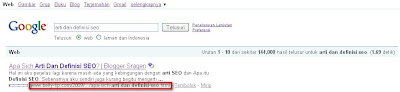 Hal yang perlu dihindari adalah sebagai berikut: http://www.belly-sp.com/search/arti-dan-definisi-seo.html. Hindari saja link yang berisi kata – kata search, cari, q dan kata lain yang mempunyai maksud yang sama. Memang nggak semua situs yang menggunakan sistem search ini nggak memberikan informasi yang kita butuhkan. Namun alangkah baiknya jika kita benar – benar mendapatkan kata kunci yang kita butuhkan untuk mempersingkat waktu dan juga uang jika kamu berada di warnet.
Hal yang perlu dihindari adalah sebagai berikut: http://www.belly-sp.com/search/arti-dan-definisi-seo.html. Hindari saja link yang berisi kata – kata search, cari, q dan kata lain yang mempunyai maksud yang sama. Memang nggak semua situs yang menggunakan sistem search ini nggak memberikan informasi yang kita butuhkan. Namun alangkah baiknya jika kita benar – benar mendapatkan kata kunci yang kita butuhkan untuk mempersingkat waktu dan juga uang jika kamu berada di warnet. Karena terkadang ada beberapa situs yang memberikan informasi atau kata kunci yang sebenarnya berasal dari artikel orang lain juga. Bahkan ada juga situs yang hanya mencarikan kata kunci tersebut tapi pada kenyataannya nggak menyediakan kata kunci yang sesuai. Kamu hanya akan berputar – putar di situs tersebut dan di buat bingung yang pada akhirnya membuatmu terpaksa harus menutup dan search lagi lewat google atau search engine lain.
- Carilah situs yang memiliki popularitas tinggi sebagai sebuah situs. Meski pun nggak semua situs memberikan informasi yang benar – benar informasi. Namun 80% situs yang memiliki traffic tinggi cenderung sudah nggak main – main dalam memberikan artikel yang berguna atau pun bermanfaat buat orang yang mencari artikel tersebut. Kamu bisa menggunakan beberapa tools untuk mencari situs seperti di atas. Tools yang bisa kamu gunakan dan sebagai contoh saja adalah alexa rank toolbar. Tool alexa rank toolbar berfungsi untuk memberikan nilai ranking terhadap situs yang memiliki trafik bagus dan pengunjung yang relative banyak. Meski pun hal ini belum tentu akurat juga karena ada blog yang mempunyai alexa rank tinggi tapi pada kenyataannya nggak memberikan informasi yang bermanfaat. Namun hal ini masih relative kecil. Blog tersebut yang mungkin memiliki popularitas tinggi namun asal – asalan blognya. Biasanya dia menggunakan asas dofollow dan mempunyai maksud untuk mempersingkat waktu agar memperoleh ranking dengan cepat. Sebagai contoh traffic dan pagerank.
Contoh Situs yang memiliki alexa rank tinggi sekitar 5 digit atau di bawah 100ribuan.
- Bedakan blog atau situs yang benar – benar dikelola manusia.
Blog atau situs di internet sangat buanyak. Jadi sebisa mungkin bedakan artikel yang berasal dari blog atau situs yang asli memberikan informasi dengan blog atau situs yang hanya sebagai sarana titip artikel mau pun situs blog directory. Sebenarnya nggak apa – apa jika kamu sempat singgah di situs seperti situs directory mau pun situs yang menyediakan fasilitas submit artikel. Akan tetapi kamu akan lebih mempersingkat waktu jika kamu bisa langsung menuju ke sumber artikel tersebut.
- Jika kamu mempunyai situs yang terpercaya. Kamu bisa menambahkan alamat situs tersebut di bagian belakang kata kunci atau keyword untuk mencari informasi yang kamu butuhkan. Sebagai contoh untuk mendownload mp3 berjudul “hampa hatiku – ungu” dan kita ingin mendownloadnya dari indowebster. Maka kita bisa mengetikan kata kunci atau keyword seperti ini: “hampa hatiku – ungu indowebster.” Kemudian search saja dan kamu akan dihadapkan pada barisan pencarian. Uniknya jika memang ada lagu tersebut di indowebster. Maka bisa jadi kamu akan menemukan link url ke indowebster berada di halaman pertama dan nomor pertama di barisan pencarian tersebut.

Tips yang paling mendasar adalah sering – seringlah mencari informasi menggunakan kata kunci dengan berbagai variasi. Karena walau bagaimana pun orang yang sering melakukan pencarian di mesin cari terutama google akan lebih tahu untuk membedakan situs yang memang memberikan informasi atau situs yang hanya bisa menembak keyword. Semakin sering terbang maka jam terbangnya pun juga semakin banyak dan berpengalaman. Kayaknya Aku Mulai Ngelantur Dach.
Mungkin hanya berkisar dari beberapa cara di atas untuk menemukan informasi yang kamu butuhkan. Semua itu juga hanya pengalaman pribadi dari sang penulis. Jadi kalau ada yang mempunyai cara lain untuk menemukan informasi atau kata kunci yang benar – benar infomasi dan kata kunci di mesin cari terutama google. Silahkan menambahkannya di komentar. Semoga Bermanfaat.
Cara Melihat Virus Yang Terhidden
Postingan ini sebenarnya adalah lanjutan dari artikelku yang terdahulu mengenai cara menghindari virus yang memanfaatkan fitur autorun untuk dapat bekerja. Kali ini aku akan sedikit memberi tahu bagaimana cara menghapus virus tersebut jika menginginkan secara manual saja. Hal ini dapat berarti mungkin saja kamu yang nggak sempat memakai antivirus atau memang sengaja bagaimana virus tersebut bekerja. Namun hal ini jarang terjadi, siapa sich yang main - main dengan komputernya. Apa lagi itu komputer pribadi dan merupakan komputer kesayangan.Jujur saja, sebenarnya aku juga baru tahu jika ternyata folder yang menyimpan si jabang bayi Virus Ise32 terhidden secara nggak aku sadari. Sebetulnya aku sudah merubah settingan di folder option menjadi view hidden file. Namun tetap saja nggak kelihatan. Nach, buat yang mau melihat sebenarnya sembunyi di mana virus tersebut. Silahkan baca sampai selesai.
Jika ingin melihat virus yang tersembunyi tersebut. Silahkan kamu ikuti cara - cara di bawah. Mohon di mengerti dan pelototin benar - benar. Aku nggak ngasih garansi kalau komputer sampean rusak.
- Buka Windows Explorerfriadysihite@yahoo.co.id
- Klik di Tool - Folder Option…
- Pada pilihan atas yang General, View, File Types dan Offline Files. Kamu pilih saja yang View.
- Cari kata - kata berikut: Hide protected operation system files (Recommended). Kalau sudah kamu buang saja centang di sisi kirinya. Nanti kalau udah kelar, seharusnya ada peringatan Acuhkan saja dan klik Ok. Itu nggak papa kok.
- Kalau sudah kamu cek lagi di mana kamu curigai yang ada virusnya. Seharusnya kalau virus tersebut memakai cara seperti virus autorun ISE32.exe. Virus tersebut akan kelihatan namun berupa folder terhidden bernama RECYCLER.
Cara Melihat Virus Yang Terhidden
Postingan ini sebenarnya adalah lanjutan dari artikelku yang terdahulu mengenai cara menghindari virus yang memanfaatkan fitur autorun untuk dapat bekerja. Kali ini aku akan sedikit memberi tahu bagaimana cara menghapus virus tersebut jika menginginkan secara manual saja. Hal ini dapat berarti mungkin saja kamu yang nggak sempat memakai antivirus atau memang sengaja bagaimana virus tersebut bekerja. Namun hal ini jarang terjadi, siapa sich yang main - main dengan komputernya. Apa lagi itu komputer pribadi dan merupakan komputer kesayangan.Jujur saja, sebenarnya aku juga baru tahu jika ternyata folder yang menyimpan si jabang bayi Virus Ise32 terhidden secara nggak aku sadari. Sebetulnya aku sudah merubah settingan di folder option menjadi view hidden file. Namun tetap saja nggak kelihatan. Nach, buat yang mau melihat sebenarnya sembunyi di mana virus tersebut. Silahkan baca sampai selesai.
Jika ingin melihat virus yang tersembunyi tersebut. Silahkan kamu ikuti cara - cara di bawah. Mohon di mengerti dan pelototin benar - benar. Aku nggak ngasih garansi kalau komputer sampean rusak.
- Buka Windows Explorerfriadysihite@yahoo.co.id
- Klik di Tool - Folder Option…
- Pada pilihan atas yang General, View, File Types dan Offline Files. Kamu pilih saja yang View.
- Cari kata - kata berikut: Hide protected operation system files (Recommended). Kalau sudah kamu buang saja centang di sisi kirinya. Nanti kalau udah kelar, seharusnya ada peringatan Acuhkan saja dan klik Ok. Itu nggak papa kok.
- Kalau sudah kamu cek lagi di mana kamu curigai yang ada virusnya. Seharusnya kalau virus tersebut memakai cara seperti virus autorun ISE32.exe. Virus tersebut akan kelihatan namun berupa folder terhidden bernama RECYCLER.
Cara Melihat Virus Yang Terhidden
Postingan ini sebenarnya adalah lanjutan dari artikelku yang terdahulu mengenai cara menghindari virus yang memanfaatkan fitur autorun untuk dapat bekerja. Kali ini aku akan sedikit memberi tahu bagaimana cara menghapus virus tersebut jika menginginkan secara manual saja. Hal ini dapat berarti mungkin saja kamu yang nggak sempat memakai antivirus atau memang sengaja bagaimana virus tersebut bekerja. Namun hal ini jarang terjadi, siapa sich yang main - main dengan komputernya. Apa lagi itu komputer pribadi dan merupakan komputer kesayangan.Jujur saja, sebenarnya aku juga baru tahu jika ternyata folder yang menyimpan si jabang bayi Virus Ise32 terhidden secara nggak aku sadari. Sebetulnya aku sudah merubah settingan di folder option menjadi view hidden file. Namun tetap saja nggak kelihatan. Nach, buat yang mau melihat sebenarnya sembunyi di mana virus tersebut. Silahkan baca sampai selesai.
Jika ingin melihat virus yang tersembunyi tersebut. Silahkan kamu ikuti cara - cara di bawah. Mohon di mengerti dan pelototin benar - benar. Aku nggak ngasih garansi kalau komputer sampean rusak.
- Buka Windows Explorerfriadysihite@yahoo.co.id
- Klik di Tool - Folder Option…
- Pada pilihan atas yang General, View, File Types dan Offline Files. Kamu pilih saja yang View.
- Cari kata - kata berikut: Hide protected operation system files (Recommended). Kalau sudah kamu buang saja centang di sisi kirinya. Nanti kalau udah kelar, seharusnya ada peringatan Acuhkan saja dan klik Ok. Itu nggak papa kok.
- Kalau sudah kamu cek lagi di mana kamu curigai yang ada virusnya. Seharusnya kalau virus tersebut memakai cara seperti virus autorun ISE32.exe. Virus tersebut akan kelihatan namun berupa folder terhidden bernama RECYCLER.
Master Reset Nokia Symbian
Suatu fitur yang mampu untuk mengembalikan memory dan settingan yang ada ke posisi default atau standart. Mungkin sekitar itu kalau aku terjemahkan fungsi dari Master Reset pada Nokia Symbian ala Belly. Fitur tersembunyi dari aplikasi hp Nokia tersebut mampu menangani segala kerusakan system yang biasa terjadi pada ponsel tersebut. Walau pun nggak semua system yang error mampu di tangani dengan cara itu. Namun dari pengalamanku selama ini. Hampir 80% system error yang terjadi karena terkena Virus ponsel yang banyak tersebar melalui Bluetooth atau pun salah penggunaan mampu di atasi dengan melakukan Master Reset.
Beberapa error system yang biasa terjadi pada ponsel symbian S60v1 atau pun S60v2 sampai sekarang masih bisa diusahakan diperbaiki secara manual oleh pemakainya sendiri. Ada pengecualian jika kerusakan yang terjadi karena Virus yang benar – benar bandel. Untuk cara ini, aku mempunyai cara khusus yang biasa aku lakukan sendiri juga. Memang mungkin masih meragukan, namun setelah aku test. Nggak ada efek sampingnya juga. Maka dari itu aku berani untuk berbagi kepada siapa pun yang mungkin mempunyai kasus seperti di atas.
Ok! Ini adalah beberapa kerusakan system yang biasa ku alami dan mengharuskanku untuk melakukan Master Reset. Jika ingin benar – benar mempraktekannya, aku mohon untuk mengikuti segala petunjuk yang aku tulis. Mohon juga dipastikan bahwa Baterai Anda normal dan penuh saat melakukan Master Reset.
Beberapa error system yang biasa terjadi pada ponsel symbian S60v1 atau pun S60v2 sampai sekarang masih bisa diusahakan diperbaiki secara manual oleh pemakainya sendiri. Ada pengecualian jika kerusakan yang terjadi karena Virus yang benar – benar bandel. Untuk cara ini, aku mempunyai cara khusus yang biasa aku lakukan sendiri juga. Memang mungkin masih meragukan, namun setelah aku test. Nggak ada efek sampingnya juga. Maka dari itu aku berani untuk berbagi kepada siapa pun yang mungkin mempunyai kasus seperti di atas.
Ok! Ini adalah beberapa kerusakan system yang biasa ku alami dan mengharuskanku untuk melakukan Master Reset. Jika ingin benar – benar mempraktekannya, aku mohon untuk mengikuti segala petunjuk yang aku tulis. Mohon juga dipastikan bahwa Baterai Anda normal dan penuh saat melakukan Master Reset.
- Menu nggak bisa berfungsi
- Nggak bisa menerima data (mp3, foto mau pun video) entah lewat Bluetooth atau pun infra red.*
*.Biasanya ada keterangan: “Memory Full, hapus sebagian data”. Untuk yang ini, aku sarankan untuk mengecek memory ponsel terlebih dahulu. Kamu bisa melihat untuk apa saja memory ponsel terpakai menggunakan menu cek memory.
Masuk terlebih dahulu ke Menu – Pilihan – Status Memory – Memory ponsel. Setelah itu akan ada keterangan berapa memory yang tersisa dan yang digunakan. Pada bagian bawahnya lagi, akan ada keterangan pemakaian memory. Cek apa saja yang memakan memory banyak. Kalau benar adanya, biasanya memory yang banyak di pakai hanya berupa lagu mau pun video. Pindahkan saja ke memory card data tersebut dan lihat hasilnya. Jika pemakaian untuk yang lainnya ternyata nggak sepadan dengan total jumlah memory ponsel berarti kamu terlalu banyak memakai aplikasi yang terinstall di ponsel. Nach, untuk yang ini terpaksa harus kamu Master Reset.
Eh bentar nde. Mungkin kamu bisa masuk ke menu aplikasi manager dulu. Uninstall saja aplikasi yang kayaknya memakan memory banyak. Walau pun cara ini belum aku praktekan langsung namun bisa saja kamu coba. Aku nggak mencobanya karena jarang ada aplikasi yang besar dan biasanya orang yang menginstall aplikasi kebanyakan menyimpannya di memory card. Kalau masih nggak mau Master Reset saja lagi.
Masuk terlebih dahulu ke Menu – Pilihan – Status Memory – Memory ponsel. Setelah itu akan ada keterangan berapa memory yang tersisa dan yang digunakan. Pada bagian bawahnya lagi, akan ada keterangan pemakaian memory. Cek apa saja yang memakan memory banyak. Kalau benar adanya, biasanya memory yang banyak di pakai hanya berupa lagu mau pun video. Pindahkan saja ke memory card data tersebut dan lihat hasilnya. Jika pemakaian untuk yang lainnya ternyata nggak sepadan dengan total jumlah memory ponsel berarti kamu terlalu banyak memakai aplikasi yang terinstall di ponsel. Nach, untuk yang ini terpaksa harus kamu Master Reset.
Eh bentar nde. Mungkin kamu bisa masuk ke menu aplikasi manager dulu. Uninstall saja aplikasi yang kayaknya memakan memory banyak. Walau pun cara ini belum aku praktekan langsung namun bisa saja kamu coba. Aku nggak mencobanya karena jarang ada aplikasi yang besar dan biasanya orang yang menginstall aplikasi kebanyakan menyimpannya di memory card. Kalau masih nggak mau Master Reset saja lagi.
- Terdapat Virus pada memory ponsel. Pada kasus ini, memang nggak semua bisa di cek secara manual. Namun jika kamu ingin melihat apakah ponsel kamu ada virusnya atau nggak. Lepas saja memory card kamu dan scan menggunakan antivirus computer. Jika terdapat virus, aku bisa yakini 80% bahwa ponsel kamu juga sudah terjangkit. Oh ya, nggak semua ponsel yang terkena virus mampu diatasi menggunakan Master Reset Symbian ini lho. Namun jarang juga jika ada kasus seperti ini. Kebanyakan virus masih mampu di atasi. Untuk yang nggak bisa di atasi, tunggu saja postinganku selanjutnya di Blogger Sragen ini. Akan aku kupas habis mengenai virus mobile berdasarkan pengalamanku.
Ok! Kebanyakan ngomel kayaknya. Ini dia cara memaster reset Nokia Symbian. Aku punya dua cara yaitu saat ponsel dalam keadaan mati mau pun sebaliknya.
Mohon untuk dipastikan sekali lagi bahwa baterai Anda dalam keadaan normal dan terisi penuh saat melakukan Master Reset.
Saat hidup:
Tekan kode *#7370#. Pada cara ini, kamu akan di mintai kode pengaman. Coba masukan 12345 atau 00000. Kalau benar seharusnya ponsel akan merestart secara otomatis dan mengembalikan settingan yang ada ke posisi default.
Saat mati:
Tekan *, angka 3 dan panggilan secara bersamaan dan tahan. Kemudian nyalakan ponsel. Jangan di lepas dulu kalau belum ada keterangan Formatting…Jika sudah memformat lepaskan saja.
Sudah Cuma itu cara yang aku punya. Jika ada yang punya saran, masukan atau pun kritikan yang membangun.
Minggu, 18 April 2010
Pertanyaan Umum Berikut ini adalah jawaban untuk pertanyaan umum. Anda dapat menemukan lebih banyak konten bantuan dalam bahasa berikut ini:
Pertanyaan Umum:
1. Bagaimana cara membuat account Blogger? Pada homepage Blogger, klik tombol "Buatlah Blog Anda Sekarang". Pada halaman berikut, Anda akan diminta untuk membuat Google Account. Anda dapat menggunakan Google Account pada layanan Google lainnya. Jika Anda sudah memiliki Google Account mungkin dari Gmail, Google Group, atau Orkut, silakan sign in terlebih dahulu. Setelah Anda sign in, Anda harus memasukkan nama layar dan menerima Syarat Layanan Blogger. Setelah selesai, Anda akan diminta untuk membuat blog dan memulainya! 2. Bagaimana cara membuat blog Blogger? Sebelum dapat membuat blog gratis di Blog*Spot, yaitu layanan hosting Blogger, Anda harus telah membuat account pada blogger.com. Setelah Anda login ke blogger.com, klik link "Buat Blog". Pada Langkah 2, masukkan judul dan alamat (URL). Anda juga harus mengetikkan kata verifikasi yang ditampilkan di halaman ini. Setelah selesai, klik "lanjutkan". Pada langkah 3, Anda dapat memilih template untuk blog Anda; itulah tampilan yang akan muncul ketika Anda mempublikasikannya. Selanjutnya, Blogger akan membuat blog baru Anda dan mencadangkan spot Anda di BlogSpot. Segera setelah Anda membuat posting pertama, halaman Anda akan muncul di alamat yang Anda pilih. 3. Bagaimana cara posting ke blog saya? Pada Dashboard Anda, klik link "Posting Baru" di sebelah blog yang ingin Anda kirimi. Berikutnya, Anda akan melihat halaman Buat Posting Baru. Awali dengan memberikan judul pada posting Anda (opsional), kemudian masukkan posting-nya. Setelah selesai, klik link "Pratinjau" untuk memastikan bahwa posting sudah siap. Setelah Anda puas dengan posting Anda, klik tombol "Publikasikan". Ini akan mempublikasikan posting baru Anda. 4. Bagaimana cara mengirim gambar? Anda dapat meng-upload foto dengan menggunakan ikon gambar pada toolbar editor posting. Ketika Anda meng-klik ikon ini, akan muncul jendela di mana Anda bisa memilih satu atau beberapa gambar dari komputer Anda. Klik tombol "Browse" untuk mencari gambar yang Anda inginkan. Atau, Anda bisa memasukkan URL dari gambar yang sudah online untuk dimasukkan ke dalam posting Anda. Apabila Anda meng-klik link untuk memilih tataletak, Anda bisa mengatur cara gambar Anda muncul di posting Anda. Opsi di sebelah kiri, tengah dan kanan akan menentukan bagaimana teks dari posting Anda akan mengalir di sekitar gambar. Opsi ukuran ini memungkinkan Anda mengatur skala gambar ke ukuran yang berbeda di area posting. 5. Saya tidak dapat login. Apa yang harus saya lakukan? Jika Anda lupa informasi Google Account, Anda dapat memulihkan informasi login Google Account dengan meng-klik "?" di sebelah "Sandi" pada halaman login Blogger atau Anda dapat menggunakan halaman Bantuan Sandi pada Google Account. Ingat bahwa nama pengguna Google Account Anda adalah alamat email lengkap yang Anda gunakan untuk membuat account (mis. yourname@example.com). Jika Anda dapat login pada account Anda tetapi tidak melihat blog yang sesuai pada Dashboard, kemungkinan besar Anda login ke account yang salah. Dalam hal ini, cobalah untuk login dengan semua alamat email Anda, menggunakan formulir Bantuan Sandi bila perlu. Silakan mencoba yang berikut ini meskipun Anda berpikir hanya mempunyai satu account. Kami melihat banyak kasus di mana orang secara tidak sengaja telah membuat account tambahan tanpa menyadarinya, jadi memeriksa sendiri account Anda biasanya merupakan cara tercepat untuk mendapatkan kembali blog Anda. 6. Bagaimana cara menghapus blog? Untuk menghapus seluruh blog Anda , buka tab Pengaturan | Dasar. Di sini, pastikan bahwa Anda benar-benar berada pada blog yang ingin dihapus secara permanen dari account Anda. Kemudian klik "Hapus Blog Ini". Apabila blog Anda ada di server Anda sendiri, filenya tidak akan dihapus. Anda dapat menghapusnya secara manual dengan menyambung ke server lewat klien FTP. 7. Bagaimana cara membatalkan account saya? Untuk menghapus Google Account, termasuk blog Anda, silakan login ke homepage Google Account. Setelah Anda login, klik link "Edit" di sebelah daftar "Layanan Saya", dan Anda akan masuk ke halaman yang memungkinkan Anda menghapus account Anda. Harap diingat bahwa menghapus account akan menghapus semua layanan Google yang berhubungan dengan account tersebut, seperti profil orkut, halaman iGoogle, dan blog Blogger. 8. Dapatkah saya memiliki blog yang menerima posting dari beberapa orang? Ya, ini disebut "blog tim". Pada dasarnya, satu orang mengawali pembuatan suatu blog, kemudian mengundang orang lain untuk bergabung. Anggota tim dapat menjadi administrator ataupun pengirim posting reguler. Administrator dapat mengedit semua posting (bukan hanya milik mereka sendiri), menambah dan menghapus anggota tim (dan memberi akses admin), dan mengubah pengaturan blog. Non-admin hanya dapat mengirim posting ke blog. Untuk mengundang orang untuk bergabung ke blog, pertama buka tab Pengaturan | Izin dan klik "Tambah Pengarang". Kemudian, ketik alamat email orang yang Anda undang ke blog; dan mereka akan segera menerima email undangan. Ingat bahwa mereka harus memiliki Google Account, dan jika mereka belum memilikinya, mereka akan diminta untuk membuatnya. Setelah Anda siap mengirimkan undangan, klik "Undang". Anda akan menerima email ketika ada anggota tim baru yang berhasil bergabung dengan blog. 9. Bagaimana menambahkan foto ke profil saya? Pertama, klik link "Edit Profil" pada dashboard Anda. Dari sana, masukkan URL gambar profil pada formulir, dan klik "Simpan" pada dasar halaman. Apabila Anda tidak mempunyai foto yang telah tersimpan di suatu tempat, Anda dapat mengirim dahulu gambar ke blog Anda. Begitu Anda selesai melakukannya, dari editor posting masuklah ke mode Edit HTML apabila Anda belum berada di sana. Sekarang salin URL foto dan tempelkan URL ini ke kolom "URL Foto" di dalam Profil Anda. Kemudian klik "Simpan" di bagian dasar halaman, dan selesai. Ingat bahwa ukuran gambarnya harus 50k atau lebih kecil. 10. Bagaimana cara menyiapkan koneksi FTP (atau sFTP) ke host web eksternal? Kunjungi Pengaturan | Publikasi dan pilih metode koneksi. Lalu, masukkan pengaturan Anda. Setelah Anda selesai, simpan rincian server Anda lewat tombol Simpan Pengaturan di bagian bawah, dan publikasikan ulang blog Anda. Harap ingat bahwa nomor port default akan digunakan (:21 untuk FTP dan :22 untuk SFTP); penetapan port alternatif tidak akan bekerja. Jangan menyertakan http:// atau ftp:// di dalam alamat server atau pengaturan lintasan.11. Bagaimana cara menggunakan domain kustom pada blog saya? Jika tidak ingin memiliki blogspot.com di dalam alamat blog Anda, Anda bisa memperoleh domain Anda sendiri. Kami akan tetap menjadi host untuk semua konten seperti sebelumnya, tapi konten tersebut akan ditampilkan pada alamat baru Anda. Ada tiga komponen untuk menyiapkannya:Domain AndaHal pertama yang perlu Anda lakukan adalah memilih nama domain, seperti mysite.com dan mendaftarkannya. Anda dapat mendaftarkan nama domain dari pencatat pendaftaran apa pun . Pengaturan DNSLalu, Anda perlu membuat data CNAME untuk domain Anda dengan DNS, yang menghubungkan domain Anda dengan ghs.google.com. Prosedur yang benar untuk melakukan hal ini berbeda-beda, tergantung pada pencatat pendaftaran domain Anda, jadi silakan langsung hubungi pencatat pendaftaran Anda dan mereka akan membantu Anda. Berhati-hatilah bahwa data DNS yang baru tidak dapat langsung diberlakukan. Pengaturan BloggerHingga tahap ini , server DNS tahu cara mengarahkan orang menuju Google ketika mereka ingin melihat blog Anda, jadi kami harus memastikan Google mengaitkan blog yang benar dengan domain Anda. Anda melakukannya pada tab Pengaturan | Penerbitan untuk blog Anda di dalam Blogger. Apabila menerbitkan di Blog*Spot, Anda akan melihat sebuah link di dekat bagian atas yang menawarkan pengalihan ke domain kustom. Cobalah dan klik link tersebut. Pengaturan Alamat Blog*Spot sekarang berubah menjadi Domain Anda. Tulis domain yang Anda daftarkan di awal proses ini, kemudian simpan pengaturan Anda. Catatan:
12. Bagaimana cara kerja Blogger Mobile? Untuk memulai blog mobile, kirimkan pesan (yang dapat berupa foto, teks atau keduanya) ke go@blogger.com dan kami akan memulai blog untuk Anda! Setelah mengirimkan pesan, Anda akan menerima balasan dengan URL blog mobile Anda dan sebuah token yang dapat Anda pakai untuk mengklaim blog baru Anda. Untuk mengklaim blog Anda, masukkan token ke dalam http://go.blogger.com. Mengklaim blog mobile Anda akan memberi akses penuh ke pengaturan dan fitur Blogger.com bagi Anda, sehingga Anda dapat mengaitkan blog ke Google Account, dan menggabungkan blog mobile ke blog yang sudah ada. 13. Bagaimana cara memberi label ke posting saya? Apabila menulis suatu posting , Anda akan memiliki ruang di bagian bawah formulir yang ditandai "Label untuk posting ini". Masukkan label apa pun yang Anda suka, pisahkan dengan koma. Anda juga dapat meng-klik link "tunjukkan semua" untuk menampilkan daftar label yang telah Anda gunakan sebelumnya. Kemudian klik pada label untuk menambahnya. Ketika Anda mempublikasikan posting Anda, label akan didaftar dengan label ini. Klik label mana pun untuk membawa Anda ke halaman yang hanya berisi posting dengan label tersebut. Anda juga dapat menambah daftar semua label Anda di sidebar blog Anda, diurutkan sesuai abjad atau berdasarkan frekuensi penggunaannya. 14. Bagaimana cara menempatkan Adsense di dalam blog saya? Untuk menempatkan AdSense di blog Anda, klik tab Template atau Tataletak untuk blog Anda. Di dalam blog dengan Tataletak yang aktif, tambahkan elemen halaman baru dan pilih opsi AdSense. Apabila Anda menggunakan template klasik, pilih link "AdSense" pada tab Template. Anda akan dapat memilih ukuran untuk iklan Anda dan mengatur bagaimana tampilannya di dalam blog Anda. 15. Bagaimana mengaktifkan feed situs untuk blog saya? Pertama, kunjungi tab Pengaturan | Feed Situs. Di sini, Anda akan memiliki satu opsi sederhana, di mana Anda dapat memilih berapa konten yang ingin Anda sindikasikan. "Lengkap" akan menempatkan keseluruhan konten setiap kiriman ke dalam feed situs Anda, sementara "Singkat" hanya berisi kutipan dari awal tiap kiriman. Opsi "Tidak Ada" akan mematikan feed situs Anda secara keseluruhan. 16. Apakah tombol "Tandai" itu? Fitur ini disebut dengan "Tandai Seabgai Meragukan" dan dapat diakses melalui Navbar Blogger. Tombol "Tandai?" memungkinkan komunitas blogging mengingat dengan mudah konten yang meragukan, sehingga membantu kami mengambil langkah yang diperlukan. Ketika seseorang yang mengunjungi blog meng-klik tombol "Tandai?" pada Navbar Blogger, ini berarti bahwa mereka yakin bahwa konten blog tersebut mungkin tidak sopan atau ilegal. Kami menghitung berapa kali blog ditandai karena sesuatu yang kurang menyenangkan dan memakai informasi ini untuk menentukan tindakan apa yang perlu dilakukan. Perlu dicatat bahwa pengguna dapat meng-klik tombol untuk kedua kalinya untuk membatalkan tanda yang sudah mereka terakan. 17. Bagaimana menengahi komentar di blog saya? Anda dapat menemukan pengaturan moderasi komentar pada tab Pengaturan | Komentar. Pengaturan ini hanya berupa opsi ya/tidak yang sederhana. Memilih "ya" untuk opsi ini akan memberi Anda ruang untuk masuk ke alamat email Anda. Anda bisa memoderasi komentar via email tanpa mempengaruhi pengaturan pemberitahuan komentar reguler Anda. Pengaturan ini opsional, karena Anda selalu bisa memoderasi komentar melalui antarmuka Blogger. Jadi, atur opsi ke "ya", kemudian masukkan alamat pemberitahuan bila perlu, simpan pengaturan, dan tunggu komentar Anda selanjutnya. Semua komentar yang masuk kini akan menuju halaman khusus "Moderasikan Komentar", yang dapat Anda temukan di bawah tab Pengiriman: Pada halaman ini, Anda akan melihat sebuah daftar dari semua komentar yang telah dibuat tetapi belum disetujui maupun ditolak. (Daftar ini tidak mencakup komentar yang dibuat oleh anggota admin blog.) Setiap baris di dalam daftar menampilkan bagian awal komentar, nama penulis, dan waktu pembuatannya. Klik segitiga di sebelah kiri untuk memperluas baris yang menunjukkan teks lengkap dari komentar, bersama-sama dengan link "Publikasikan" dan "Tolak", yang dapat Anda gunakan untuk menyetujui atau menolak komentar tersebut. Keseluruhan proses ini dapat juga dilakukan lewat email. Apabila Anda memasukkan alamat email untuk moderasi, Anda akan mendapatkan pesan untuk setiap komentar yang akan berisi link "Publikasikan" dan "Tolak", serta link menuju halaman moderasi utama bagi blog. 18. Bagaimana cara Menggunakan fitur Tataletak Blogger? Pertama, temukan nama blog Anda pada dashboard, dan klik link "Template" di sebelahnya. Jika link ini menampilkan "Tataletak", hal ini berarti Anda telah menggunakan fitur Tataletak dan Anda dapat melewati langkah-langkah awal ini. Pada halaman Template, lihat pada link navigasi untuk tab bertuliskan "Kustomisasi Desain Anda" dan klik tab tersebut. Anda akan menerima pesan yang menjelaskan bahwa Blogger akan membuat cadangan dari template Anda yang sekarang. (Cadangan tersebut akan tersedia tanpa batas waktu, sehingga Anda akan dapat kembali ke sini kelak.) Klik pada tombol "Upgrade Template Anda" untuk melanjutkan. Kemudian, pilih salah satu dari desain template default, klik "Simpan Template", dan bereslah sudah. Setelah template di-upgrade, Anda dapat mengatur unsur pada template untuk mendapatkan tampilan yang diinginkan. Cukup klik unsur yang ingin Anda pindah lalu seret dan jatuhkan unsur di mana pun yang Anda inginkan. (Catatan: pada kebanyakan template, Anda dapat memindahkan semua unsur kecuali Navbar, posting blog dan tajuk.) Anda dapat menambahkan beberapa unsur halaman ke halaman blog atau sidebar Anda dengan meng-klik "Tambahkan Unsur Halaman". Ini akan membuka jendela pop-up yang memungkinkan Anda menambah unsur pada blog Anda dengan meng-klik "Tambahkan ke Blog" pada bagian unsur yang dikehendaki: 19. Mengapa saya dihadapkan pada verifikasi kata di dalam formulir posting? Verifikasi kata pada formulir posting merupakan mekanisme untuk mengurangi spam bagi BlogSpot secara umum. Ada dua penyebab potensial: Spam PotensialPada kasus ini, verifikasi kata berlaku untuk beberapa blog spam potensial tertentu melalui sistem otomatis. Karena sistem ini otomatis, maka mungkin akan ada beberapa positif salah (false positive), sekalipun kami senantiasa bekerja menyempurnakan alogaritma guna menghindari hal-hal tersebut. Adanya verifikasi kata pada formulir kiriman tidak akan mencegah Anda untuk mempublikasikan dan tidak berarti bahwa blog Anda akan dihapus atau dihukum kalau memang tidak melanggar kebijakan kami. Untuk menghindari ketidaknyamanan lebih lanjut saat publikasi, klik ikon "?" (tanda tanya) di sebelah verifikasi kata pada formulir posting Anda. Anda akan dibawa ke halaman di mana Anda dapat meminta kajian untuk blog Anda. Kami akan meminta seseorang untuk melihatnya, memverifikasi bahwa ini bukan spam, kemudian memasukkan blog Anda ke dalam daftar putih sehingga blog Anda tidak lagi memunculkan verifikasi kata. Tingkat Posting TinggiApabila Anda banyak mengirim posting dalam satu hari, Anda akan diminta melengkapi verifikasi kata untuk setiap posting, terlepas apakah blog Anda sudah atau belum dinyatakan sebagai spam potensial. Apabila hal ini terjadi, yang perlu Anda lakukan adalah melengkapi verifikasi kata untuk setiap posting, atau tunggu 24 jam, di mana verifikasi akan dihapus secara otomatis. Pembatasan ini dilakukan untuk mengontrol beban server kami serta untuk mencegah spam eksplisit. Oleh karena itu, tidak ada proses kajian daftar putih untuk menyingkirkan suatu blog. 20. Mengapa blog saya tidak aktif? Kondisi tidak aktif ini merupakan akibat dari sistem klasifikasi otomatis yang menandai blog sebagai spam. Apabila blog Anda bukan merupakan blog spam, maka blog Anda telah keliru diklasifikasikan oleh sistem otomatis kami dan kami mohon maaf karenanya. Apabila blog Anda tidak aktif, blog akan terdaftar pada Dashboard, namun Anda tidak dapat mengakses masuk ke sana. Jika demikian halnya, akan ada masa tenggang di mana selama itu Anda dapat meminta agar blog Anda dikaji dan dipulihkan. 21. Dapatkah saya menggunakan cara pintas keyboard saat mengirim posting? Blogger memiliki beberapa cara pintas keyboard yang dapat digunakan ketika mengedit posting. Cara pintas tersebut berfungsi di Internet Explorer 5.5+/Windows dan keluarga Mozilla (1.6+ dan Firefox 0.9+), dan mungkin juga di browser lainnya. Berikut ini adalah jalan pintas tersebut:
22. Bagaimana cara menggunakan fitur transliterasi? Blogger menawarkan opsi transliterasi untuk mengkonversi karakter Roma menjadi karakter Devanāgarī yang digunakan dalam bahasa Hindi. Ini memungkinkan Anda mengetik kata-kata Hindi secara fonetik dalam skrip bahasa Inggris dan tetap menampilkan bahasa Hindi dengan abjad yang benar. Untuk mengaktifkan fitur ini, kunjungi halaman Pengaturan| Dasar serta pilih "Ya" untuk opsi transliterasi. Pengaturan ini akan mempengaruhi semua blog pada account Anda, yang sama seperti pengaturan Mode Tulis. 23. Bagaimana menggunakan editor posting Blogger? Editor posting Blogger memiliki 3 mode:
Untuk beralih ke mode-mode tersebut, klik saja daftar link yang sesuai. Tombol format hanya tersedia pada browser tertentu. Fitur, dari kiri ke kanan:
24. Di mana dapat membeli nama domain kustom untuk blog saya? Ada banyak perusahaan di mana Anda dapat membeli nama domain, biasanya untuk harga tahunan yang sangat terjangkau. Pencarian Google untuk domain registrar akan menampilkan sejumlah opsi. Anda juga dapat menjelajahi melalui daftar ini: 25. Bagaimana cara mengubah format tanggal yang ditampilkan pada blog saya? Anda dapat mengubah format tanggal, baik untuk link posting dan arsip dengan cara mengedit pengaturan blog Anda. Pada halaman Pengaturan| Format, terdapat kolom untuk "Format Tajuk Tanggal" dan "Format Tanggal Indeks Arsip". Kedua kolom meliputi menu buka bawah yang berisi opsi format untuk menampilkan tanggal. (Tajuk Tanggal biasanya terletak di atas kiriman Anda dan Indeks Arsip biasanya berupa daftar link arsip pada sidebar Anda). Klik "Simpan Pengaturan" di bagian dasar halaman jika Anda telah selesai. 26. Apakah template posting itu? Template posting akan menghemat waktu pengguna dengan mem-praformat editor posting. Beberapa pengguna ingin agar posting mereka diformat dengan cara tertentu. Misalnya, beberapa mungkin ingin menghubungkan ke artikel pada baris pertama, kemudian mengutip lagi di bawahnya. Dalam hal ini, tag blockquote dan link dapat dimasukkan ke dalam template posting dan mereka akan muncul, dan siap untuk diisi, pada setiap posting baru. 27.Apakah yang disebut dengan backlink dan bagaimana cara menggunakannya? Backlink memungkinkan Anda melacak halaman lain di dalam web yang terhubung dengan posting Anda. Apabila teman Anda menghubungkan ke salah satu posting Anda, misalnya, maka posting itu akan secara otomatis menunjukkan ada orang lain yang telah menghubungkannya ke posting ini, dan posting ini akan menyediakan cuplikan teks dan link ke posting teman Anda tersebut. Pengaturan backlink dapat ditemukan di bawah tab Pengaturan | Komentar dan berisi satu opsi sederhana untuk menghidupkan atau mematikannya. Apabila diaktifkan, Anda akan melihat link yang bertanda "Link ke kiriman ini" di sebelah link komentar untuk setiap posting. 28. Apa saja opsi verifikasi kata? Opsi "verifikasi kata" dapat ditemukan pada tab Pengaturan | Komentar pada blog Anda. Apabila Anda memilih "ya" untuk pengaturan ini, maka orang-orang yang meninggalkan komentar di blog Anda perlu melengkapi langkah verifikasi kata, sama dengan yang tampil saat Anda membuat blog: Apa yang dilakukan adalah mencegah penambahan komentar ke dalam blog Anda di dalam sistem otomatis ini, karena ini membutuhkan seseorang untuk membaca dan melewati tahap ini. Apabila Anda pernah menerima komentar seperti yang Anda jumpai pada iklan atau link acak untuk situs yang tidak ada sangkut-pautnya, berarti Anda telah menjumpai spam komentar. Banyak hal seperti ini yang dilakukan secara otomatis oleh perangkat lunak yang tidak lolos verifikasi kata, sehingga mengaktifkan opsi ini merupakan tindakan yang baik untuk menghindari banyaknya komentar yang tidak diinginkan seperti itu. 29. Dapatkah saya mengedit HTML dari tataletak blog? Tentu , kunjungi saja tab Template | Edit HTML. Hal pertama pada halaman ini adalah opsi untuk men-download salinan template Anda ke file teks di hard drive. Kami sangat menganjurkan agar Anda melakukan ini sehingga Anda mudah kembali dengan meng-upload lagi file yang sama. Berikut ini adalah kode aktual untuk template Anda. Anda akan melihat kode itu terlihat seperti HTML dan CSS biasa, tetapi di dalamnya ada banyak tag kustom yang membuatnya cocok dengan editor tataletak seret-dan-jatuhkan, dan dengan pemilih font dan warna. 30. Di manakah judul blog saya akan terlihat? Judul blog Anda, yang diatur di dalam tab Pengaturan | Dasar pada Blogger, bisa terlihat di banyak tempat: Pada publikasi blog Anda, pada Dashboard Anda, di dalam profil Anda, dan di daftar "Baru Saja Diperbarui" pada Dashboard (jika Blog Anda tercantum di daftar). Maka usahakan blog Anda kreatif! 31. Apakah URL itu? URL adalah lokasi dari sebuah file di dalam web. Beberapa contoh URL antara lain http://www.blogger.com/, atau http://myblog.blogspot.com/. URL yang Anda pilih akan digunakan oleh pengunjung, atau Anda sendiri, untuk mengakses blog Anda.Selama proses pembuatan blog, Anda akan diminta untuk memilih URL bagi blog Anda bila Anda ingin blog itu diperkenalkan di dalam Blog*Spot. Karena sudah ada banyak blog di Blog*Spot, Anda perlu semakin kreatif dan mungkin perlu mencoba beberapa hal yang berbeda dari sebelum Anda menemukan blog yang ada. Satu hal yang perlu diingat ketika memilih URL untuk blog Anda adalah tanda hubung atau hyphen (yang juga dikenal sebagai dash, - ) sebagai satu-satunya karakter non-alphanumeric yang diperbolehkan. Spasi tidak diperbolehkan, begitu juga garis bawah atau underscore (_) atau karakter khusus lainnya. 32. Apa tugas dari pengaturan "daftar"? Pengaturan "Tambahkan blog Anda ke daftar kami?" menentukan apakah blog Anda akan muncul di blogger.com atau tidak - lebih khusus lagi, untuk daftar blog di halaman profil Anda dan blog yang baru saja diperbarui akan muncul di homepage Blogger. Anda dapat menemukan pengaturan ini pada halaman Pengaturan | Dasar. Catatan: Apabila template blog Anda menggunakan tag BlogMetaData, mematikan tag ini akan berakibat blog Anda tidak akan dijelajahi oleh mesin pencari. 33. Apa tugas dari pengaturan penyandian? Pengaturan penyandian memberitahu browser web tentang bagaimana menampilkan blog Anda. Ini tidak begitu penting bagi blog berbahasa Inggris, namun mendasar bagi blog non-bahasa Inggris agar dapat ditampilkan secara benar. UTF-8 dipilih secara default, karena dapat mendukung semua bahasa. Namun dalam beberapa hal, Anda perlu penyandian yang lain. Dan apabila penyandian yang Anda inginkan tidak ada di daftar, mohon beritahu kami dan kami akan segera menambahkannya. 34. Apakah Server FTP itu? Server FTP adalah sebuah komputer yang menggunakan FTP untuk menerima file yang di-upload oleh pengguna. Alamat server FTP Anda biasanya terlihat seperti berikut: ftp.example.comKetika Anda membeli layanan hosting, Anda harus memiliki alamat server FTP untuk digunakan. Apabila Anda tidak memiliki informasi ini atau Anda ragu tentangnya, hubungi penyedia hosting Anda. Catatan:
35. Apakah lintasan FTP itu? Lintasan FTP memberitahu Blogger di mana file blog Anda ditempatkan di dalam server. Lintasan FTP harus berformat seperti di bawah ini: Apabila Anda sudah mengenal FTP, lintasan Anda adalah direktori web Anda yang dapat diakses. Misalnya, ini mungkin berupa 'htdocs' atau 'www' atau 'public_html,' atau, apabila Anda ingin menempatkan blog Anda pada sebuah subdirektori, 'htdocs/blog/' dst. Apabila semua penjelasan ini terkesan rumit, coba hubungi penyedia hosting untuk bantuan. Mereka dapat memberitahu Anda bagaimana menyiapkan server khusus. Catatan:
36. Apakah perbedaan antara publikasi ulang indeks dan publikasi ulang seluruh blog? Apabila Anda memiliki blog FTP, Anda masih harus mempublikasikan kembali blog Anda secara berurutan untuk mencerminkan pembaruan Anda. Publikasikan Ulang Indeks Saja artinya hanya halaman indeks (dan feed situs, apabila diaktifkan) yang akan dipublikasikan ulang. Publikasikan Ulang Seluruh Blog akan mempublikasikan seluruh blog - halaman indeks, feed, arsip & halaman posting. Ini akan memberlakukan perubahan template terbaru Anda ke semua halaman blog Anda. Ini akan berlangsung beberapa saat apabila Anda telah memiliki banyak posting. |
CARA MEMBUAT WEB SITE SENDIRI
 |
 |
Klik lingkaran merah yang ada tulisan “Gabung dengan 890.000 blogwan yang telahada …

Tulis namamu atau nama samaranmu di kotak “Nama Pengguna”, “Alamat Email”, dan kotak2 di bawahnya, kemudian klik tombol “Berikutnya”

Tulis nama alamat website yang diinginkan pada kotak “Domain Blog”, Judul Blog seperti “Wira Wiri Naek Sepeda”, bahasa pilih EndonesA sahaja - agar mudah panduannya  dan klik tombol “Daftar”
dan klik tombol “Daftar”
 |
Cek kotak surat di email yang disertakan tadi, karena ada kiriman notifikasi untuk pengaktipan alamat wordpress anda.

Buka isi e-mail dari WordPress.com

Klik link yang disajikan dalam e-mail tersebut

Tulis dan simpan “username” - “password” yang diberikan pada anda  kemudian klik “login”
kemudian klik “login”

Gunakan username, password yang diberikan tadi 

Slamet, anda udah punya web site sendiri, sekarang klik “New Post” untuk mengisi web site nya 

Tulis judul tulisan pertama anda dan isinya pada kotak lebih besar di bawahnya

Kalo pengen menampilkan foto caranya seperti attachment pada email biasa, klik tombol “Browse” yang ada di bawah kotak tulisan besar dan klik tombol “unggah”

Setelah fotonya nangkring klik lingkaran “Ukuran penuh” dan Pranala “Tidak ada”

Kemudian klik tombol “Tampilkan”

Setelah tersimpan, klik “lihat tulisan”
Istilah-istilah yang digunakan dalam komputer
1) Banner :
adalah media informasi dalam bentuk image / gambar untuk menayangkan iklan bergambar pada sebuah webpage.
adalah media informasi dalam bentuk image / gambar untuk menayangkan iklan bergambar pada sebuah webpage.
2) CGI/Perl :
bahasa komputer yang digunakan untuk membuat program interaktif di dalam sebuah webpage. Dikembangkan oleh pemakai komputer UNIX/LINUX.
bahasa komputer yang digunakan untuk membuat program interaktif di dalam sebuah webpage. Dikembangkan oleh pemakai komputer UNIX/LINUX.
3) Chat :
adalah sebuah program yang diterapkan dalam sebuah jaringan komputer (termasuk internet) yang digunakan oleh user untuk mengirim dan menerima pesan dalam bentuk tulisan (ketik) secara realtime (idealnya tidak ada waktu tunggu).
adalah sebuah program yang diterapkan dalam sebuah jaringan komputer (termasuk internet) yang digunakan oleh user untuk mengirim dan menerima pesan dalam bentuk tulisan (ketik) secara realtime (idealnya tidak ada waktu tunggu).
4) Chatting :
istilah khusus yang digunakan untuk melakukan interaksi di program chat.
istilah khusus yang digunakan untuk melakukan interaksi di program chat.
5) Client :
adalah sebuah komputer yang bertugas menerima data dan informasi yang telah diolah oleh Server yang diperlukan oleh user. Client biasanya di kendalikan / digunakan oleh seorang user.
adalah sebuah komputer yang bertugas menerima data dan informasi yang telah diolah oleh Server yang diperlukan oleh user. Client biasanya di kendalikan / digunakan oleh seorang user.
6) Dial-Up :
adalah jenis koneksi internet dengan menggunakan jaringan telpon.
adalah jenis koneksi internet dengan menggunakan jaringan telpon.
7) Dial-Up Networking :
adalah fasilitas network yang dimiliki oleh sistem operasi Microsoft Windows yang dapat digunakan untuk melakukan koneksi Dial-Up, yaitu koneksi jaringan, baik jaringan komputer atau internet, dengan menggunakan fasilitas jaringan telpon.
adalah fasilitas network yang dimiliki oleh sistem operasi Microsoft Windows yang dapat digunakan untuk melakukan koneksi Dial-Up, yaitu koneksi jaringan, baik jaringan komputer atau internet, dengan menggunakan fasilitas jaringan telpon.
8) Domain name :
adalah nama khusus dan unik yang digunakan untuk penamaan situs web pada internet.
adalah nama khusus dan unik yang digunakan untuk penamaan situs web pada internet.
9) Download :
adalah proses pengambilan atau transfer file dari sebuah situs web internet ke media penyimpanan yang terdapat di komputer Client yang dipakai oleh user.
adalah proses pengambilan atau transfer file dari sebuah situs web internet ke media penyimpanan yang terdapat di komputer Client yang dipakai oleh user.
10) E-Commerce :
Electronic Commerce adalah istilah yang digunakan untuk menyatakan perdagangan atau transaksi perbankan elektronis di internet, baik Business to Business E-Commerce maupun Business to Costumer E-Commerce.
Electronic Commerce adalah istilah yang digunakan untuk menyatakan perdagangan atau transaksi perbankan elektronis di internet, baik Business to Business E-Commerce maupun Business to Costumer E-Commerce.
11) E-mail :
atau elektronic mail atau surat elektronik adalah sebuah program yang diterapkan dalam sebuah jaringan komputer (termasuk internet) yang digunakan oleh user untuk mengirimkan pesan dalam bentuk tulisan (ketik) atau gambar kepada user lain di dalam atau di luar jaringan komputer tersebut. User dapat pula menerima (receive e-mail), membalas (reply e-mail), dan meneruskan (forward e-mail) kepada user lain
atau elektronic mail atau surat elektronik adalah sebuah program yang diterapkan dalam sebuah jaringan komputer (termasuk internet) yang digunakan oleh user untuk mengirimkan pesan dalam bentuk tulisan (ketik) atau gambar kepada user lain di dalam atau di luar jaringan komputer tersebut. User dapat pula menerima (receive e-mail), membalas (reply e-mail), dan meneruskan (forward e-mail) kepada user lain
12) FTP :
ile transfer protocol adalah protokol (antarmuka) yang digunakan untuk men-transfer, mengirim atau menerima file dari internet.
Hacker :
adalah seorang yang ahli dalam bidang komputer, internet pada khususnya, dimana dengan keahliannya tersebut dapat menembus, merusak, serta melakukan hal-hal yang tidak diinginkan dalam suatu jaringan komputer (termasuk internet). Misalnya merusak website yang ada, merusak program yang telah di buat oleh webmaster, atau administrator.
ile transfer protocol adalah protokol (antarmuka) yang digunakan untuk men-transfer, mengirim atau menerima file dari internet.
Hacker :
adalah seorang yang ahli dalam bidang komputer, internet pada khususnya, dimana dengan keahliannya tersebut dapat menembus, merusak, serta melakukan hal-hal yang tidak diinginkan dalam suatu jaringan komputer (termasuk internet). Misalnya merusak website yang ada, merusak program yang telah di buat oleh webmaster, atau administrator.
13) Homepage :
adalah halaman muka atau halaman utama yang ditampilkan dari sebuah website di internet, jika user memasuki alamat site tersebut pada webbrowser.
adalah halaman muka atau halaman utama yang ditampilkan dari sebuah website di internet, jika user memasuki alamat site tersebut pada webbrowser.
14) HTML :
Hyper Text Markup Language, adalah bahasa komputer yang digunakan untuk membuat sebuah halaman webpage.
Hyper Text Markup Language, adalah bahasa komputer yang digunakan untuk membuat sebuah halaman webpage.
15) Http://
http atau Hyper Text Transfer Protocol adalah kode yang dituliskan pada awal site, untuk menjelaskan pada program webbrowser bahwa protokol (antarmuka) yang digunakan adalah http
http atau Hyper Text Transfer Protocol adalah kode yang dituliskan pada awal site, untuk menjelaskan pada program webbrowser bahwa protokol (antarmuka) yang digunakan adalah http
16) Internet Explorer :
program komputer yang digunakan untuk dapat menampilkan halaman-halaman yang ada pada sebuah website di internet, yang dibuat oleh Microsoft Corp.
program komputer yang digunakan untuk dapat menampilkan halaman-halaman yang ada pada sebuah website di internet, yang dibuat oleh Microsoft Corp.
17) Internet-TV :
adalah sebuah TV yang dimodifikasi untuk dapat digunakan sebagai media / alat untuk berkomunikasi dan berinteraksi melalui internet.
adalah sebuah TV yang dimodifikasi untuk dapat digunakan sebagai media / alat untuk berkomunikasi dan berinteraksi melalui internet.
18) Intranet :
sumber daya informasi yang digunakan untuk kepentingan internal dari suatu instansi atau perusahaan dengan menggunakan jaringan komputer yang ada.
sumber daya informasi yang digunakan untuk kepentingan internal dari suatu instansi atau perusahaan dengan menggunakan jaringan komputer yang ada.
19) ISP :
Internet Service Provider, adalah lembaga/instansi/perusahaan yang menyediakan jasa pelayanan penyedia jaringan internet.
Internet Service Provider, adalah lembaga/instansi/perusahaan yang menyediakan jasa pelayanan penyedia jaringan internet.
20) Login :
otorisasi yang dilakukan oleh seorang user dengan memasukkan username dan password di dalam sebuah jaringan komputer (termasuk internet), program interaksi, atau surat elektronik (e-mail).
otorisasi yang dilakukan oleh seorang user dengan memasukkan username dan password di dalam sebuah jaringan komputer (termasuk internet), program interaksi, atau surat elektronik (e-mail).
21) Logoff :
tidak melanjutkan kembali atau keluar dari sebuah sebuah jaringan komputer (termasuk internet), program interaksi, atau surat elektronik (e-mail).
tidak melanjutkan kembali atau keluar dari sebuah sebuah jaringan komputer (termasuk internet), program interaksi, atau surat elektronik (e-mail).
22) Lycos :
adalah search engine di internet yang dapat digunakan oleh user untuk mencari. http://www.lycos.com
adalah search engine di internet yang dapat digunakan oleh user untuk mencari. http://www.lycos.com
23) Modem :
adalah alat komunikasi tambahan yang digunakan oleh komputer / notebook agar bisa melakukan koneksi dengan jaringan komputer lain, internet misalnya
adalah alat komunikasi tambahan yang digunakan oleh komputer / notebook agar bisa melakukan koneksi dengan jaringan komputer lain, internet misalnya
24) Netscape Navigator :
program komputer yang digunakan untuk dapat menampilkan halaman-halaman yang ada pada sebuah website di internet, yang dibuat oleh Netscape Corp.
program komputer yang digunakan untuk dapat menampilkan halaman-halaman yang ada pada sebuah website di internet, yang dibuat oleh Netscape Corp.
25) Password :
kode rahasia yang digunakan oleh user untuk dapat mengotorisasikan username yang dia miliki untuk dapat semasuki sebuah jaringan komputer (termasuk internet), program interaksi, atau surat elektronik (e-mail).
kode rahasia yang digunakan oleh user untuk dapat mengotorisasikan username yang dia miliki untuk dapat semasuki sebuah jaringan komputer (termasuk internet), program interaksi, atau surat elektronik (e-mail).
26) Plugin :
adalah program khusus yang dapat di tambahkan pada program webbrowser dimana dapat membantu webbrowser untuk dapat menampilkan animasi, program interaksi, 3D object, tertentu dengan baik.
adalah program khusus yang dapat di tambahkan pada program webbrowser dimana dapat membantu webbrowser untuk dapat menampilkan animasi, program interaksi, 3D object, tertentu dengan baik.
27) Script :
adalah kumpulan perintah yang disusun dalam bahasa komputer tertentu (Java, VisualBasic, CGI/Perl) untuk melakukan sebuah program interaktif atau animasi dalam sebuah webpage.
adalah kumpulan perintah yang disusun dalam bahasa komputer tertentu (Java, VisualBasic, CGI/Perl) untuk melakukan sebuah program interaktif atau animasi dalam sebuah webpage.
28) Search Engine :
adalah sebuah program di internet (website tertentu) yang digunakan untuk mencari informasi tertentu yang di perlukan oleh user. Misal : Yahoo, Lycos, Altavista, Excite dan lainnya.
adalah sebuah program di internet (website tertentu) yang digunakan untuk mencari informasi tertentu yang di perlukan oleh user. Misal : Yahoo, Lycos, Altavista, Excite dan lainnya.
29) Server :
adalah sebuah komputer yang bertugas melayani pembagian serta pengolahan informasi yang diperlukan oleh Client. Server biasanya di kendalikan oleh seorang admin.
adalah sebuah komputer yang bertugas melayani pembagian serta pengolahan informasi yang diperlukan oleh Client. Server biasanya di kendalikan oleh seorang admin.
30) Upload :
adalah proses pengiriman atau transfer file dari media penyimpanan yang terdapat di komputer Client yang dipakai oleh user ke sebuah situs web di internet.
-User :
pemakai atau pengguna dalam sebuah jaringan komputer (termasuk internet), program interaksi, atau surat elektronik (e-mail).
adalah proses pengiriman atau transfer file dari media penyimpanan yang terdapat di komputer Client yang dipakai oleh user ke sebuah situs web di internet.
-User :
pemakai atau pengguna dalam sebuah jaringan komputer (termasuk internet), program interaksi, atau surat elektronik (e-mail).
31) Virus :
adalah program tersembunyi yang dapat ‘menebeng’ atau ‘membonceng’ pada program lain yang terdapat pada internet, atau pada surat elektronik, yang sangat merugikan user dan admin, dimana program tersebut dapat merusak program lain yang dimiliki oleh user di komputernya, dan juga dapat merusak program interaksi yang terdapat pada situs web yang sedang di maintain oleh admin.
adalah program tersembunyi yang dapat ‘menebeng’ atau ‘membonceng’ pada program lain yang terdapat pada internet, atau pada surat elektronik, yang sangat merugikan user dan admin, dimana program tersebut dapat merusak program lain yang dimiliki oleh user di komputernya, dan juga dapat merusak program interaksi yang terdapat pada situs web yang sedang di maintain oleh admin.
32) VisualBasic :
bahasa komputer yang digunakan untuk membuat program interaktif di dalam sebuah webpage. Dikembangkan oleh perusahaan Microsoft Corp.
bahasa komputer yang digunakan untuk membuat program interaktif di dalam sebuah webpage. Dikembangkan oleh perusahaan Microsoft Corp.
33) Voice-mail :
sama seperti halnya dengan e-mail akan tetapi yang dikirimkan bukan berupa teks, melainkan berupa suara.
sama seperti halnya dengan e-mail akan tetapi yang dikirimkan bukan berupa teks, melainkan berupa suara.
34) WAP :
Wireless Application Protocol, adalah fasilitas pada handphone yang dapat digunakan untuk menjalankan aplikasi tertentu yang terhubung dengan internet. Dengan WAP kita dapat menggunakan internet tidak saja untuk menerima dan mengirim handphone, bahkan untuk kalender, jadwal, serta gambar.
Wireless Application Protocol, adalah fasilitas pada handphone yang dapat digunakan untuk menjalankan aplikasi tertentu yang terhubung dengan internet. Dengan WAP kita dapat menggunakan internet tidak saja untuk menerima dan mengirim handphone, bahkan untuk kalender, jadwal, serta gambar.
35) Web browser :
program komputer yang digunakan untuk menampilkan webpage. Contoh web browser : netscape navigator, internet explorer, dan lain-lain.
program komputer yang digunakan untuk menampilkan webpage. Contoh web browser : netscape navigator, internet explorer, dan lain-lain.
36) Webmaster :
seorang yang bertanggungjawab untuk membuat dan memelihara situs web yang bersangkutan.
seorang yang bertanggungjawab untuk membuat dan memelihara situs web yang bersangkutan.
37) Web page :
adalah halaman yang dapat ditampilkan di sebuah website di internet, yang dapat menampilkan, teks, gambar, bahkan suara, animasi dan video.
adalah halaman yang dapat ditampilkan di sebuah website di internet, yang dapat menampilkan, teks, gambar, bahkan suara, animasi dan video.
38) Website :
adalah sebuah kumpulan halaman (webpages) yang di awali dengan halaman muka (homepage) yang berisikan informasi, iklan, serta program interaksi.
adalah sebuah kumpulan halaman (webpages) yang di awali dengan halaman muka (homepage) yang berisikan informasi, iklan, serta program interaksi.
39) www :
world wide web adalah istilah yang digunakan dalam internet untuk awal
world wide web adalah istilah yang digunakan dalam internet untuk awal
Analisis dari situs yang sering diakses masyarakat Indonesia
Kini internet menjadi bagian dari gaya hidup manusia di dunia. Banyak orang menggunakan internet untuk mencari informasi berupa data, gambar, maupun video, bahkan digunakan sebagai media berkomunikasi antara pengguna internet.
10 besar situs yang sering diakses masyarakat Indonesia akan dipaparkan dalam postingan kali ini. Situs - situs tersebut berupa search engine, email services, social network services, portal berita, dan forum internet.
Mengenali perilaku masyarakat pengguna internet di Indonesia berdasarkan rangking pada www.alexa.com.
--Top Ten Sites in Indonesia--
1. www.yahoo.com
Situs yang menyediakan berita hangat dari penjuru dunia, free email, search engine, mailing list, dan masih banyak lagi ini banyak diminati pengguna internet di Indonesia karena situs www.yahoo.com memiliki banyak fungsi dan kegunaan.
2. www.google.co.id
Situs www.google.co.id merupakan search engine paling banyak diminati pengguna internet di mana - mana, tak terkecuali di Indonesia. Search engine ini memungkinkan pencarian data yang dikehendaki dengan penulisan keyword pada search engine.
www.friendster.comSitus jejaring sosial pertemanan ini meraih peringkat ketiga dalam situs yang sering diakses masyarakat Indonesia. Saat ini Friendster paling banyak diminati masyarakat Indonesia untuk mencari kawan lama, maupun ajang pencarian jodoh.
4. www.google.com
Memungkinkan para pengguna internet melakukan pencarian pada web google untuk mencari informasi berupa data, gambar, video, dan masih banyak lagi. Situs www.google.com memiliki fokus yakni pengembangan teknologi pencarian.
5. www.blogger.com
10 besar situs yang sering diakses masyarakat Indonesia akan dipaparkan dalam postingan kali ini. Situs - situs tersebut berupa search engine, email services, social network services, portal berita, dan forum internet.
Mengenali perilaku masyarakat pengguna internet di Indonesia berdasarkan rangking pada www.alexa.com.
--Top Ten Sites in Indonesia--
1. www.yahoo.com
Situs yang menyediakan berita hangat dari penjuru dunia, free email, search engine, mailing list, dan masih banyak lagi ini banyak diminati pengguna internet di Indonesia karena situs www.yahoo.com memiliki banyak fungsi dan kegunaan.
2. www.google.co.id
Situs www.google.co.id merupakan search engine paling banyak diminati pengguna internet di mana - mana, tak terkecuali di Indonesia. Search engine ini memungkinkan pencarian data yang dikehendaki dengan penulisan keyword pada search engine.
www.friendster.comSitus jejaring sosial pertemanan ini meraih peringkat ketiga dalam situs yang sering diakses masyarakat Indonesia. Saat ini Friendster paling banyak diminati masyarakat Indonesia untuk mencari kawan lama, maupun ajang pencarian jodoh.
4. www.google.com
Memungkinkan para pengguna internet melakukan pencarian pada web google untuk mencari informasi berupa data, gambar, video, dan masih banyak lagi. Situs www.google.com memiliki fokus yakni pengembangan teknologi pencarian.
5. www.blogger.com
Situs yang sering diakses masyarakat Indonesia di posisi kelima yakni www.blogger.com. Penyedia layanan blog secara gratis ini digandrungi masyarakat Indonesia karena kemudahan melakukan posting artikel, edit HTML blog, dan kemudahan dalam berkomentar.
6. www.facebook.com
Layanan jejaring sosial pertemanan ini sedikit mirip dengan Friendster, dimana para pengunjung bisa mencari kawan lama. Namun fitur yang ditawarkan pada Facebook jauh lebih banyak dan user friendly, seperti kita bisa menuliskan status pada wall profile kita setiap saat, saling bertukar komentar antar wall profile teman kita, aneka fitur games yang menarik, dan masih banyak lagi.
7. www. youtube.com
Situs Youtube memungkinkan pengguna internet untuk mendownload, mengupload, dan melakukan sharing video. Masyarakat Indonesia membuka situs ini untuk mencari informasi berupa video
6. www.facebook.com
Layanan jejaring sosial pertemanan ini sedikit mirip dengan Friendster, dimana para pengunjung bisa mencari kawan lama. Namun fitur yang ditawarkan pada Facebook jauh lebih banyak dan user friendly, seperti kita bisa menuliskan status pada wall profile kita setiap saat, saling bertukar komentar antar wall profile teman kita, aneka fitur games yang menarik, dan masih banyak lagi.
7. www. youtube.com
Situs Youtube memungkinkan pengguna internet untuk mendownload, mengupload, dan melakukan sharing video. Masyarakat Indonesia membuka situs ini untuk mencari informasi berupa video
8. www.wordpress.com
Situs Wordpress merupakan penyedia layanan blog secara gratis. Layanan Wordpress memberikan pengaturan desain template hanya pada layanan berbayar. Namun layanan yang gratis pun tak kalah menarik, desain template yang telah disiapkan tim pengembang, penolak spam secara otomatis, statistis pengunjung yang langsung ada pada halaman dashboard, dan masih banyak lagi.
9. www.kaskus.us
Forum komunitas online yang menyediakan ragam informasi, seperti forum berita terhangat, forum jual beli, blog, radio. Pengguna internet Indonesia biasa membuka situs ini untuk bersenang - senang, karena selain bisa membaca tret dalam forum, kita juga bisa andil untuk memberikan komentar, seperti : "nice info", "mantaf gan", "thanks gan", dan masih banyak kosa kata berkomentar yang sering digunakan Kaskuser.
10. www.detik.com
Portal berita ini paling banyak dicari pengguna internet Indonesia untuk mencari berita secara aktual dan cepat. Detik mampu memberikan berita lebih cepat dibanding portal berita Indonesia yang lain, oleh karena itu Detik digandrungi para pencari berita. Alexa menempatkan www.detik.com sebagai situs yang sering dikunjungi di Indonesia urutan ke 10, maka lagi - lagi kita patut berbangga akan hal ini.
Situs Wordpress merupakan penyedia layanan blog secara gratis. Layanan Wordpress memberikan pengaturan desain template hanya pada layanan berbayar. Namun layanan yang gratis pun tak kalah menarik, desain template yang telah disiapkan tim pengembang, penolak spam secara otomatis, statistis pengunjung yang langsung ada pada halaman dashboard, dan masih banyak lagi.
9. www.kaskus.us
Forum komunitas online yang menyediakan ragam informasi, seperti forum berita terhangat, forum jual beli, blog, radio. Pengguna internet Indonesia biasa membuka situs ini untuk bersenang - senang, karena selain bisa membaca tret dalam forum, kita juga bisa andil untuk memberikan komentar, seperti : "nice info", "mantaf gan", "thanks gan", dan masih banyak kosa kata berkomentar yang sering digunakan Kaskuser.
10. www.detik.com
Portal berita ini paling banyak dicari pengguna internet Indonesia untuk mencari berita secara aktual dan cepat. Detik mampu memberikan berita lebih cepat dibanding portal berita Indonesia yang lain, oleh karena itu Detik digandrungi para pencari berita. Alexa menempatkan www.detik.com sebagai situs yang sering dikunjungi di Indonesia urutan ke 10, maka lagi - lagi kita patut berbangga akan hal ini.
TCP/IP (Transmission Control Protocol/Internet Protocol)
TCP/IP menyediakan jalur transportasi data sehingga sejumlah data yang dikirim oleh suatu server dapat diterima oleh server yang lain. TCP/IP merupakan protokol yang memungkinkan sistem di seluruh dunia berkomunikasi pada jaringan tunggal yang disebut Internet. Berikut adalah beberapa istilah dalam jaringan :
TCP/IP menyediakan jalur transportasi data sehingga sejumlah data yang dikirim oleh suatu server dapat diterima oleh server yang lain. TCP/IP merupakan protokol yang memungkinkan sistem di seluruh dunia berkomunikasi pada jaringan tunggal yang disebut Internet. Berikut adalah beberapa istilah dalam jaringan :
IP address
Alamat numeric unik dari sebuah komputer di Internet. IP address komputer Anda sama dengan nomor telepon Anda sendiri dalam fungsinya. Jika ada kesamaan nomor IP maka salah satu dari nomor yang sama akan tidak berfungsi di jaringan (konflik IP address)
Alamat numeric unik dari sebuah komputer di Internet. IP address komputer Anda sama dengan nomor telepon Anda sendiri dalam fungsinya. Jika ada kesamaan nomor IP maka salah satu dari nomor yang sama akan tidak berfungsi di jaringan (konflik IP address)
Subnet Mask
Angka biner 32 bit yang digunakan untuk membedakan network ID dengan host ID, menunjukkan letak suatu host, apakah berada di jaringan lokal atau jaringan luar.
Angka biner 32 bit yang digunakan untuk membedakan network ID dengan host ID, menunjukkan letak suatu host, apakah berada di jaringan lokal atau jaringan luar.
Gateway
Sebuah komputer yang melayani konversi protokol antara beberapa tipe yang berbeda dari suatu network atau program aplikasi. Sebagai contoh, sebuah gateway dapat meng-convert sebuah paket TCP/IP menjadi paket NetWare IPX atau dari Apple Talk menjadi DECnet, dan lain-lain
Sebuah komputer yang melayani konversi protokol antara beberapa tipe yang berbeda dari suatu network atau program aplikasi. Sebagai contoh, sebuah gateway dapat meng-convert sebuah paket TCP/IP menjadi paket NetWare IPX atau dari Apple Talk menjadi DECnet, dan lain-lain
Domain Name Sistem
Merupakan kepanjangan dari DNS dengan beberapa definisi berikut ini:
1.Sistem yang menerjemahkan antara alamat IP dan host name Internet.
2.Sistem pemberian alamat yang digunakan dalam lingkungan Internet. Intinya memberi nama lain pada alamat Internet Protocol yang terdiri dari dua bagian, yaitu identitas organisasi (nama organisasi) dan jenis organisasi (.com, .edu, .net, dsb).
Merupakan kepanjangan dari DNS dengan beberapa definisi berikut ini:
1.Sistem yang menerjemahkan antara alamat IP dan host name Internet.
2.Sistem pemberian alamat yang digunakan dalam lingkungan Internet. Intinya memberi nama lain pada alamat Internet Protocol yang terdiri dari dua bagian, yaitu identitas organisasi (nama organisasi) dan jenis organisasi (.com, .edu, .net, dsb).
Computer Name
Merupakan nama dari computer dalam jaringan. Dalam lingkungan LAN nama computer haruslah unic (tidak ada yang sama) jika terjadi kesamaan maka akan ada peringatan bahwa nama computer sudah di pakai dan akan mempengaruhi kinerja dari computer yang mempunyai nama yang sama tetapi dengan dasar IP address masih bisa diakses..
Merupakan nama dari computer dalam jaringan. Dalam lingkungan LAN nama computer haruslah unic (tidak ada yang sama) jika terjadi kesamaan maka akan ada peringatan bahwa nama computer sudah di pakai dan akan mempengaruhi kinerja dari computer yang mempunyai nama yang sama tetapi dengan dasar IP address masih bisa diakses..
Workgroup
Kesatuan dari komputer2 yang berada di suatu jaringan. Tetapi menjadikan dalam jaringan tersebut tidak ada server yang mengatur ( semua computer kedudukannya sama)
Kesatuan dari komputer2 yang berada di suatu jaringan. Tetapi menjadikan dalam jaringan tersebut tidak ada server yang mengatur ( semua computer kedudukannya sama)
Domain
Kesatuan dari komputer2 yang berada di suatu jaringan. Tetapi menjadikan dalam jaringan tersebut ada server yang mengatur ( server mempunyai kedudukan lebih tinggi)
Kesatuan dari komputer2 yang berada di suatu jaringan. Tetapi menjadikan dalam jaringan tersebut ada server yang mengatur ( server mempunyai kedudukan lebih tinggi)
Langganan:
Komentar (Atom)
